2017 OPEL ZAFIRA C bluetooth
[x] Cancel search: bluetoothPage 6 of 119

6ÚvodÚvodVšeobecné informace....................6
Ochrana proti odcizení ................... 7
Přehled ovládacích prvků ..............8
Používání ..................................... 11Všeobecné informace
Tento informační a zábavní systém
Vám poskytuje nejmodernější
informační a zábavní systém
zabudovaný uvnitř vozidla.
Rádio lze snadno používat tak, že
pomocí tlačítek předvolby 1...6
zaregistrujete rozhlasové stanice FM, AM a DAB (digitální rozhlasové
vysílání).
K informačnímu systému můžete
připojit externí zařízení pro ukládání
dat jako další zdroje audia buď
pomocí kabelu, nebo Bluetooth ®
.
Navigační systém Vás spolehlivě
vede k cíli a, pokud si to budete přát,
automaticky se vyhne dopravním
zácpám a jiným problémům
v provozu.
Dále je informační systém vybaven
aplikací umožňující pohodlné
a bezpečné použití mobilního
telefonu ve vozidle.
Informační systém lze ovládat
pomocí ovládacích prvků na
přístrojové desce, dotykovéobrazovky, ovládacích prvků na
volantu nebo pomocí funkce
rozpoznávání řeči.
Důmyslný design ovládacích prvků
a zřetelné displeje umožňují ovládat
systém snadno a intuitivně.
Informace o provozních
podrobnostech a zprávy
o aktualizacích softwaru lze obdržet
na naší webové stránce.
Poznámky
Tato příručka popisuje všechny
možnosti a funkce, které jsou
dostupné v různých informačních systémech. Některé popisy, včetně
popisů funkcí displeje a nabídek,
nemusí z důvodu varianty modelu,
specifikací země, speciálního
zařízení nebo příslušenství platit pro
váš vůz.
Page 9 of 119

Úvod91m VOL
Stisknutí: zapnutí/vypnutí
informačního a zábavního
systému ................................. 11
Otočení: nastavení
hlasitosti ................................ 11
2 MENU SELECT
Otočení: označení
možností nabídky nebo
nastavení
alfanumerických hodnot .......13
Stisknutí: výběr/aktivace
označené volby, potvrzení
nastavené hodnoty,
zapnutí/vypnutí funkce,
otevření nabídky audia
nebo navigace ......................13
3 BACK
Nabídka: o jednu úroveň
zpět ....................................... 13
Zadávání: vymazání
posledního znaku nebo
celého zápisu ........................ 13
4 HOME
Přístup k domovské stránce .. 135H
Rádio: vyhledávání
směrem vpřed ....................... 21
Externí zařízení:
přeskočení skladby
směrem dopředu ...................27
6 I
Rádio: vyhledávání
směrem vzad ........................ 21
Externí zařízení:
přeskočení skladby
směrem dozadu ....................27
7 SRC (zdroj)
Stisknutím přepínejte mezi
různými audiozdroji
USB ....................................... 26
Bluetooth ............................... 26
AM ......................................... 21
FM ......................................... 21
DAB ....................................... 21
AUPEO ®
................................ 298 q
Převzetí telefonního
hovoru nebo aktivace/
deaktivace ztišení .................62
9 DEST
Otevření nabídky cíle
navigace ................................ 38
10 NAV
Zobrazení mapy ...................35
Page 11 of 119

Úvod11PoužíváníOvládací prvky
Informační systém lze ovládat
různými způsoby.
Vstupy se provádějí prostřednictvím: ● Centrální ovládací jednotky na přístrojové desce 3 8
● Dotykové obrazovky 3 13
● Ovládacích prvků na volantu 3 8
● Systémem rozpoznávání řeči 3 50
Poznámky
V následujících kapitolách jsou
popsány pouze nejméně
komplikované způsoby ovládání
nabídky. V některých případech
existují další možnosti.
Zapnutí nebo vypnutí
informačního a zábavního
systému
Krátce stiskněte X VOL . Po zapnutí
informačního systému bude aktivní
naposledy zvolený zdroj.Automatické vypnutí
Pokud byl informační systém zapnut
stisknutím X VOL při vypnutém
zapalování, znovu se automaticky vypne po 10 minutách.
Nastavení hlasitosti Otáčejte ovladačem X VOL . Aktuální
nastavení se zobrazí ve
vyskakovacím okně dole na
obrazovce.
Při zapnutí informačního systému se
nastaví naposledy zvolená hlasitost,
pokud je tato hlasitost menší než
maximální hlasitost při spuštění.
Následující nastavení hlasitosti je
možné nastavit samostatně:
● Maximální hlasitost při spuštění 3 17
● Hlasitost dopravních hlášení 3 17
● Hlasitost navigačních zpráv 3 35
Automatická hlasitost
Pokud je aktivována automatická
hlasitost v závislosti na rychlosti
3 17, hlasitost se automatickyupravuje tak, aby nahradila ztrátu
v důsledku hluku z vozovky a větru, který doprovází jízdu.
Funkce ztlumení zvuku
Stisknutím q ztlumíte zdroje zvuku.
Opětovné zrušení funkce ztlumení
zvuku: otočte X VOL nebo jej znovu
stiskněte q.
Provozní režimy
Audiopřehrávače
Opakovaným tisknutím SRC
přepínejte mezi hlavními nabídkami
AM, FM, AUPEO, USB, Bluetooth nebo DAB.
Podrobný popis následujících
zařízení:
● USB port 3 26
● Bluetooth audio 3 26
● Rádio AM 3 21
● Rádio FM 3 21
● Rádio DAB 3 25
● AUPEO 3 29
Page 26 of 119
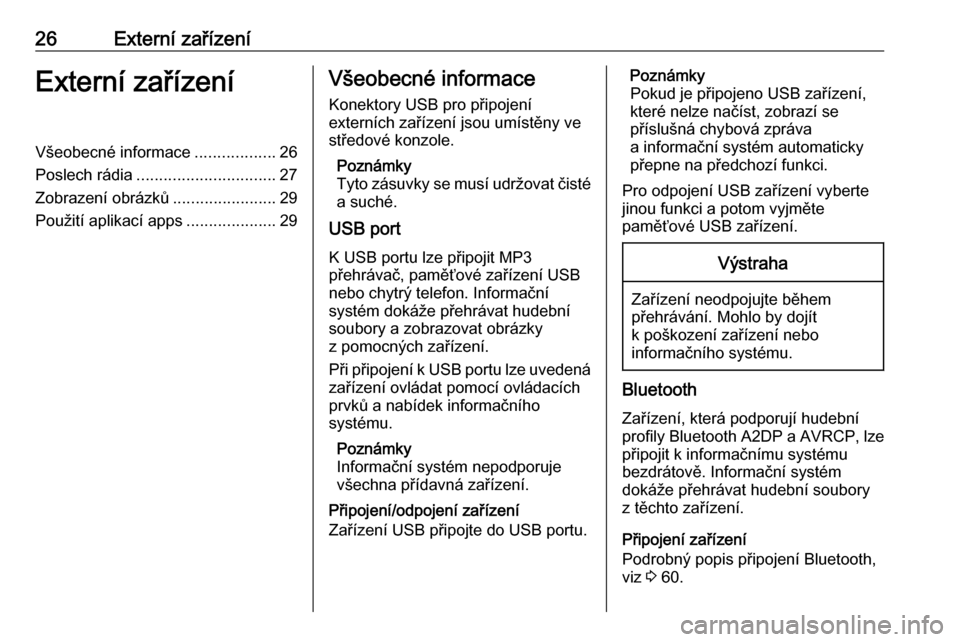
26Externí zařízeníExterní zařízeníVšeobecné informace..................26
Poslech rádia ............................... 27
Zobrazení obrázků .......................29
Použití aplikací apps ....................29Všeobecné informace
Konektory USB pro připojení
externích zařízení jsou umístěny ve středové konzole.
Poznámky
Tyto zásuvky se musí udržovat čisté
a suché.
USB port
K USB portu lze připojit MP3
přehrávač, paměťové zařízení USB
nebo chytrý telefon. Informační
systém dokáže přehrávat hudební
soubory a zobrazovat obrázky
z pomocných zařízení.
Při připojení k USB portu lze uvedená zařízení ovládat pomocí ovládacích
prvků a nabídek informačního
systému.
Poznámky
Informační systém nepodporuje
všechna přídavná zařízení.
Připojení/odpojení zařízení
Zařízení USB připojte do USB portu.Poznámky
Pokud je připojeno USB zařízení,
které nelze načíst, zobrazí se
příslušná chybová zpráva
a informační systém automaticky
přepne na předchozí funkci.
Pro odpojení USB zařízení vyberte
jinou funkci a potom vyjměte
paměťové USB zařízení.Výstraha
Zařízení neodpojujte během
přehrávání. Mohlo by dojít
k poškození zařízení nebo
informačního systému.
Bluetooth
Zařízení, která podporují hudebníprofily Bluetooth A2DP a AVRCP, lze
připojit k informačnímu systému
bezdrátově. Informační systém
dokáže přehrávat hudební soubory
z těchto zařízení.
Připojení zařízení
Podrobný popis připojení Bluetooth, viz 3 60.
Page 27 of 119
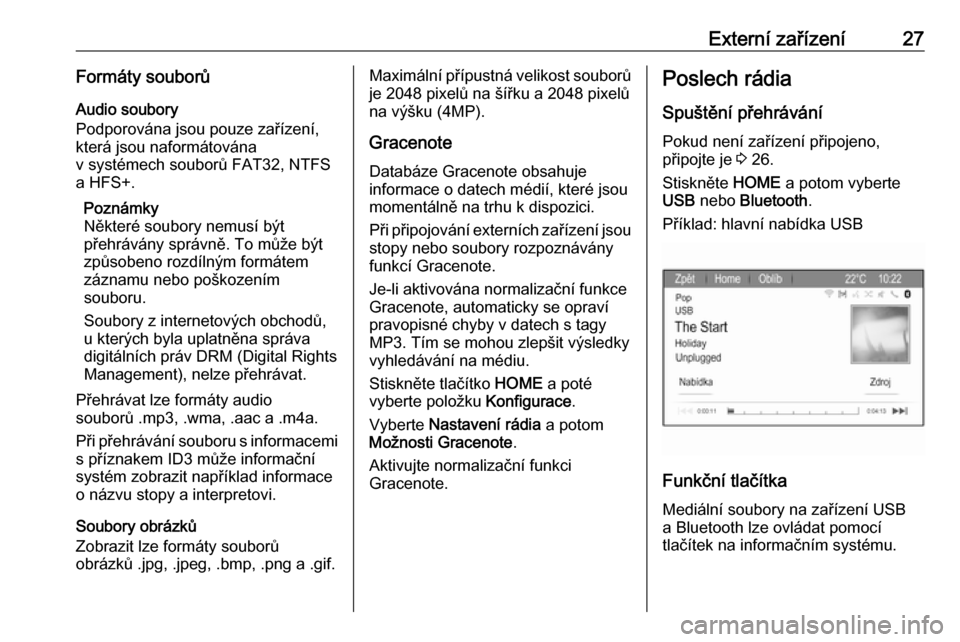
Externí zařízení27Formáty souborůAudio soubory
Podporována jsou pouze zařízení,
která jsou naformátována
v systémech souborů FAT32, NTFS
a HFS+.
Poznámky
Některé soubory nemusí být
přehrávány správně. To může být
způsobeno rozdílným formátem
záznamu nebo poškozením
souboru.
Soubory z internetových obchodů,
u kterých byla uplatněna správa
digitálních práv DRM (Digital Rights
Management), nelze přehrávat.
Přehrávat lze formáty audio
souborů .mp3, .wma, .aac a .m4a.
Při přehrávání souboru s informacemi
s příznakem ID3 může informační
systém zobrazit například informace
o názvu stopy a interpretovi.
Soubory obrázků
Zobrazit lze formáty souborů
obrázků .jpg, .jpeg, .bmp, .png a .gif.Maximální přípustná velikost souborů je 2048 pixelů na šířku a 2048 pixelů
na výšku (4MP).
Gracenote
Databáze Gracenote obsahuje
informace o datech médií, které jsou
momentálně na trhu k dispozici.
Při připojování externích zařízení jsou
stopy nebo soubory rozpoznávány
funkcí Gracenote.
Je-li aktivována normalizační funkce
Gracenote, automaticky se opraví
pravopisné chyby v datech s tagy
MP3. Tím se mohou zlepšit výsledky
vyhledávání na médiu.
Stiskněte tlačítko HOME a poté
vyberte položku Konfigurace.
Vyberte Nastavení rádia a potom
Možnosti Gracenote .
Aktivujte normalizační funkci
Gracenote.Poslech rádia
Spuštění přehrávání
Pokud není zařízení připojeno,
připojte je 3 26.
Stiskněte HOME a potom vyberte
USB nebo Bluetooth .
Příklad: hlavní nabídka USB
Funkční tlačítka
Mediální soubory na zařízení USBa Bluetooth lze ovládat pomocí
tlačítek na informačním systému.
Page 28 of 119
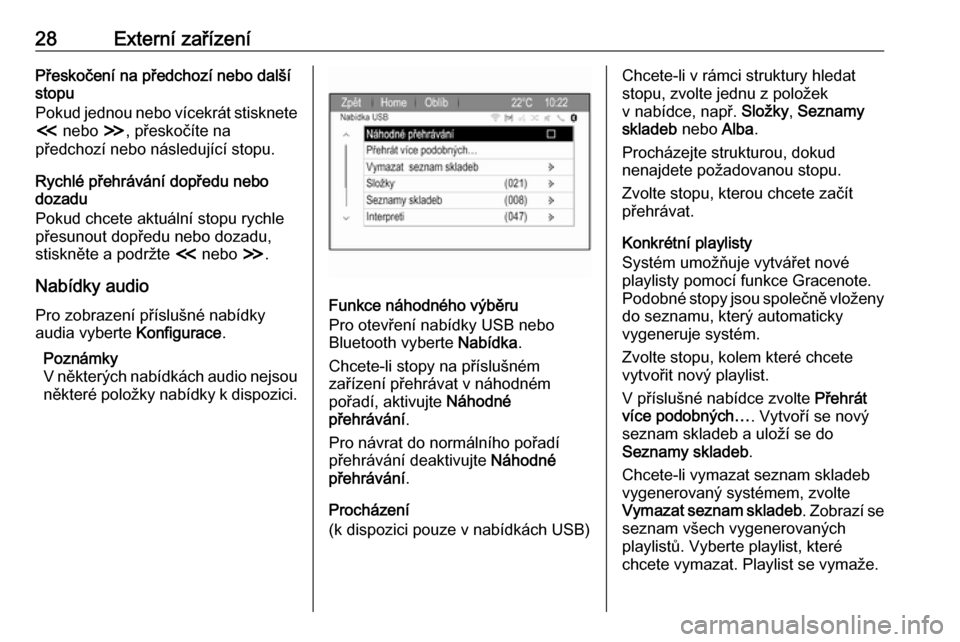
28Externí zařízeníPřeskočení na předchozí nebo další
stopu
Pokud jednou nebo vícekrát stisknete
I nebo H, přeskočíte na
předchozí nebo následující stopu.
Rychlé přehrávání dopředu nebo
dozadu
Pokud chcete aktuální stopu rychle
přesunout dopředu nebo dozadu,
stiskněte a podržte I nebo H.
Nabídky audio Pro zobrazení příslušné nabídky
audia vyberte Konfigurace.
Poznámky
V některých nabídkách audio nejsou
některé položky nabídky k dispozici.
Funkce náhodného výběru
Pro otevření nabídky USB nebo
Bluetooth vyberte Nabídka.
Chcete-li stopy na příslušném
zařízení přehrávat v náhodném
pořadí, aktivujte Náhodné
přehrávání .
Pro návrat do normálního pořadí
přehrávání deaktivujte Náhodné
přehrávání .
Procházení
(k dispozici pouze v nabídkách USB)
Chcete-li v rámci struktury hledat
stopu, zvolte jednu z položek
v nabídce, např. Složky, Seznamy
skladeb nebo Alba.
Procházejte strukturou, dokud
nenajdete požadovanou stopu.
Zvolte stopu, kterou chcete začít
přehrávat.
Konkrétní playlisty
Systém umožňuje vytvářet nové
playlisty pomocí funkce Gracenote.
Podobné stopy jsou společně vloženy
do seznamu, který automaticky
vygeneruje systém.
Zvolte stopu, kolem které chcete
vytvořit nový playlist.
V příslušné nabídce zvolte Přehrát
více podobných… . Vytvoří se nový
seznam skladeb a uloží se do
Seznamy skladeb .
Chcete-li vymazat seznam skladeb
vygenerovaný systémem, zvolte
Vymazat seznam skladeb . Zobrazí se
seznam všech vygenerovaných
playlistů. Vyberte playlist, které
chcete vymazat. Playlist se vymaže.
Page 30 of 119
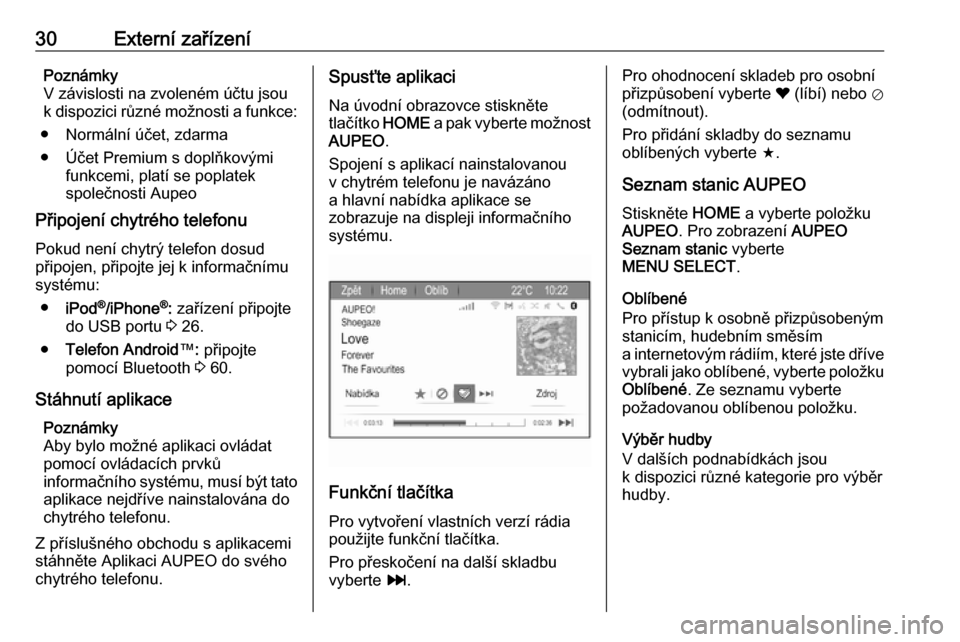
30Externí zařízeníPoznámky
V závislosti na zvoleném účtu jsou
k dispozici různé možnosti a funkce:
● Normální účet, zdarma
● Účet Premium s doplňkovými funkcemi, platí se poplatek
společnosti Aupeo
Připojení chytrého telefonu
Pokud není chytrý telefon dosud
připojen, připojte jej k informačnímu
systému:
● iPod ®
/iPhone ®
: zařízení připojte
do USB portu 3 26.
● Telefon Android ™: připojte
pomocí Bluetooth 3 60.
Stáhnutí aplikace Poznámky
Aby bylo možné aplikaci ovládat pomocí ovládacích prvků
informačního systému, musí být tato
aplikace nejdříve nainstalována do
chytrého telefonu.
Z příslušného obchodu s aplikacemi
stáhněte Aplikaci AUPEO do svého
chytrého telefonu.Spusťte aplikaci
Na úvodní obrazovce stiskněte
tlačítko HOME a pak vyberte možnost
AUPEO .
Spojení s aplikací nainstalovanou
v chytrém telefonu je navázáno
a hlavní nabídka aplikace se
zobrazuje na displeji informačního
systému.
Funkční tlačítka
Pro vytvoření vlastních verzí rádia
použijte funkční tlačítka.
Pro přeskočení na další skladbu
vyberte v.
Pro ohodnocení skladeb pro osobní
přizpůsobení vyberte ❤ (líbí) nebo ⊘
(odmítnout).
Pro přidání skladby do seznamu
oblíbených vyberte f.
Seznam stanic AUPEO
Stiskněte HOME a vyberte položku
AUPEO . Pro zobrazení AUPEO
Seznam stanic vyberte
MENU SELECT .
Oblíbené
Pro přístup k osobně přizpůsobeným stanicím, hudebním směsím
a internetovým rádiím, které jste dříve vybrali jako oblíbené, vyberte položku
Oblíbené . Ze seznamu vyberte
požadovanou oblíbenou položku.
Výběr hudby
V dalších podnabídkách jsou
k dispozici různé kategorie pro výběr
hudby.
Page 55 of 119
![OPEL ZAFIRA C 2017 Příručka k informačnímu systému (in Czech) Rozpoznávání řeči55NabídkaAkceHlasové povelyNabídka
RádioVýběr vlnového
pásma" F M [rádio] | Naladit F M [rádio] | Naladit na F M [rádio] "
" A M [rádio] | Naladit A M [rádio] | Nala OPEL ZAFIRA C 2017 Příručka k informačnímu systému (in Czech) Rozpoznávání řeči55NabídkaAkceHlasové povelyNabídka
RádioVýběr vlnového
pásma" F M [rádio] | Naladit F M [rádio] | Naladit na F M [rádio] "
" A M [rádio] | Naladit A M [rádio] | Nala](/manual-img/37/19271/w960_19271-54.png)
Rozpoznávání řeči55NabídkaAkceHlasové povelyNabídka
RádioVýběr vlnového
pásma" F M [rádio] | Naladit F M [rádio] | Naladit na F M [rádio] "
" A M [rádio] | Naladit A M [rádio] | Naladit na A M [rádio] "
" [Naladit] digitální rádio | Naladit na D A B [rádio] | [Naladit] D A B "Výběr stanice"Naladit F M … "
" Naladit A M … "
" Naladit D A B … "Nabídka
médiíVýběr mediálního
zdroje" [(Hrát | Pustit | Přehrát)] C D "
" [(Hrát | Pustit | Přehrát)] U S B "
" (Hrát | Pustit) bluetooth audio | [Přehrát] Bluetooth audio "Výběr kategorie
vyhledávání" (Hrát | Pustit | Přehrát) interpreta … "
" Hrát album ... od … "
" (Hrát | Pustit) žánr ... | Pustit (žánr | styl) ... | Hrát styl ... | (Pustit | Hrát) styl … "
" (Hrát | Pustit | Přehrát) složku … "
" (Hrát | Pustit | Přehrát) seznam ... | Pustit (seznam | playlist) ... | Přehrát (seznam
| playlist) ... | (Pustit | Hrát) playlist … "
" (Hrát | Pustit) skladatele … "
" (Hrát | Přehrát | Pustit) audioknihu … "Výběr skladby"Hrát skladbu ... od ... Pustit skladbu ... od ... | Přehrát skladbu ... od … "